Webtorrent on jännittävä sovellus, jonka avulla käyttäjät voivat suoratoistaa video- ja musiikkitiedostoja p2p (henkilöstä toiseen) Torrent-protokollan kautta. Se on monialustainen ja toimii Macissa, Linuxissa ja Windowsissa.
Vaikka jotkut voivat halutessaan käyttää tätä ohjelmaalaittomiin tarkoituksiin, se ei ole Webtorrentin tarkoitus. Sen tarkoituksena on tehdä laillisen median katseleminen Torrentin kautta nopeaa ja helppoa. Yksi tällainen käyttötapa on musiikin ja videosisällön suoratoisto ja käyttäminen Archive.org-sivustosta, joka on jakelu suuren osan medioistaan BitTorrent-tiedostojen kautta.
Käytä VPN-verkkoa Webtorrent kanssa
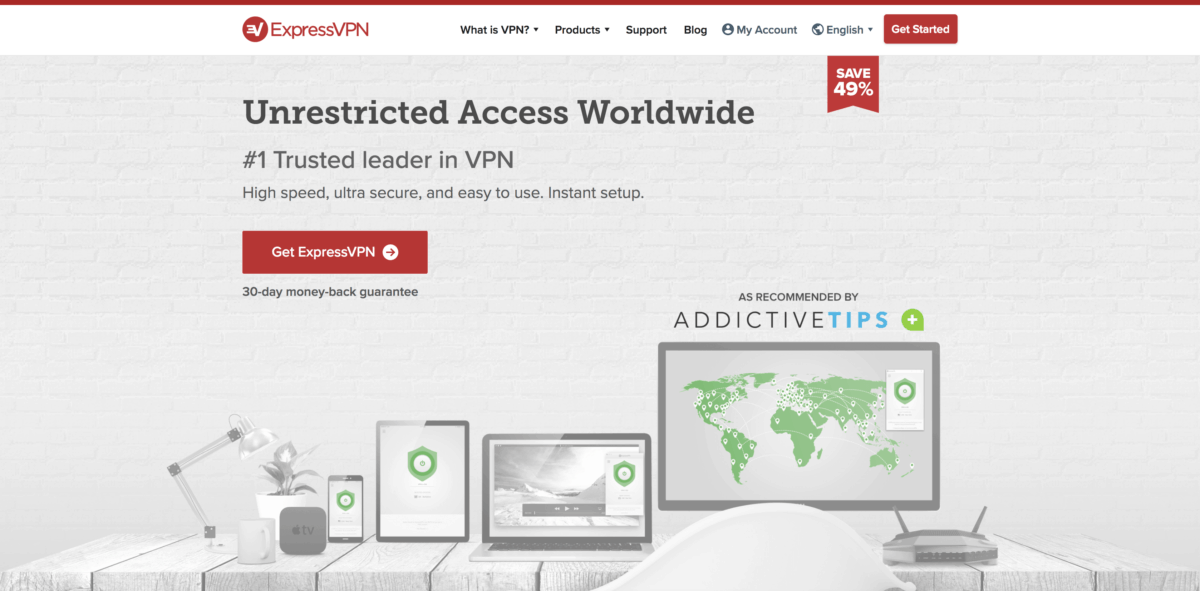
Vaikka niitä onkin täysin turvallisia ja laillisiasyistä käyttää Torrent-protokollaa, Internet-palveluntarjoajat eivät näe sitä usein tällä tavalla. Useissa tapauksissa he kieltävät tällaisen liikenteen, vaikka heidän ei pitäisi. Tästä syystä harkitse VPN: n käyttöä Webtorrentia ajaessa.
ExpressVPN on kärkipaikka paras VPNtarkastaneet turvallisuusasiantuntijamme. Se toimii hyvin Linuxissa ja sillä on erinomainen asiakas ladattavaksi. Vielä parasta, ne tarjoavat nopeat latausnopeudet 256-bittisellä AES-salauksella ja täydellisen eteenpäin salaisuuden 94 eri maassa. Lisäksi heillä on yksinoikeustarjous AddictiveTips-lukijoille: 3 kuukautta ilmaiseksi vuosisuunnitelmassa, 49% alennus.
Webtorrent Linuxissa
Webtorrent on saatavana useilla alustoilla,mukaan lukien Linux. Niiden tukemat jakelut ovat Ubuntu ja Debian. Kehittäjillä on myös ladattava lähdekoodipaketti, jota voidaan käyttää melkein kaikissa Linux-käyttöjärjestelmissä.
ubuntu
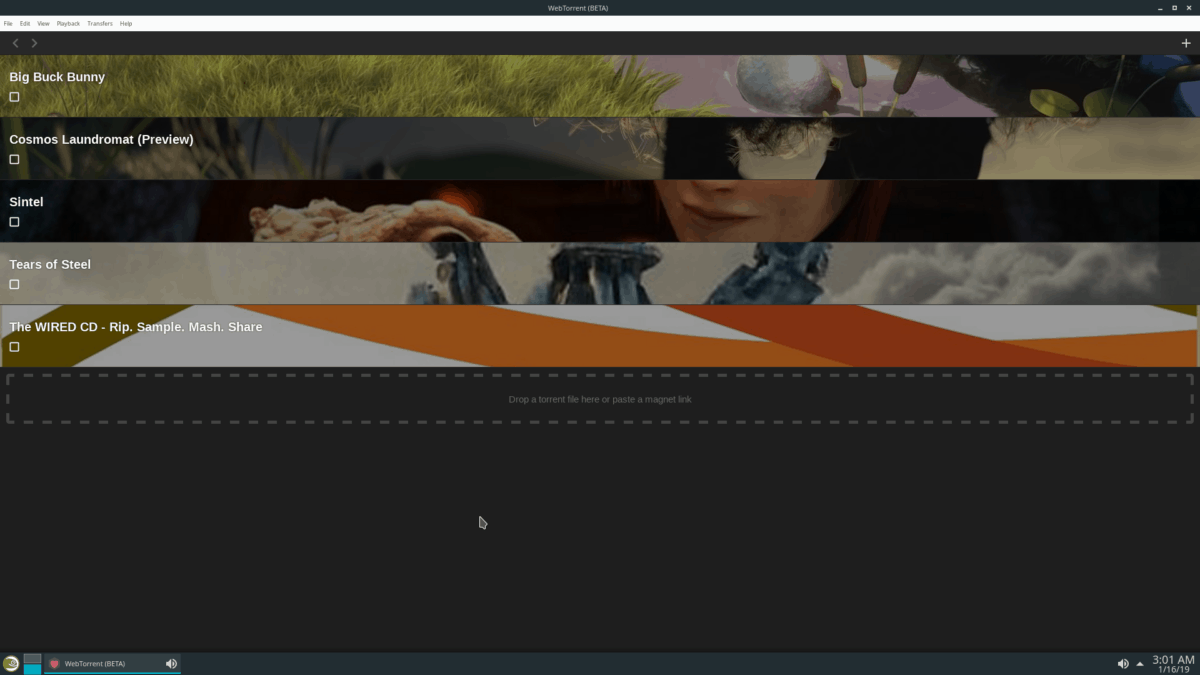
Kuten suosituimmat Linuxia tukevat sovellukset, myös Ubuntu (ja laajennuksena Debian) on yleensä yksi jakeluista, jotka saavat ensiluokkaista tukea.
Jotta Webtorrent-sovellus voidaan asentaa ja käyttää Ubuntussa, joudut lataamaan DEB-paketin manuaalisesti. Sitten, kun se on ladattu, sinun on ladattava se järjestelmään.
Lataa uusin Webtorrent-versioUbuntu menemällä viralliselle Webtorrent-verkkosivustolle. Kun olet virallisella verkkosivustolla, etsi ”Linux” -logo ja napsauta sitä aloittaaksesi latauksen.
Kun DEB-paketti on ladattu Linux-tietokoneellesi, käynnistä pääteikkuna painamalla Ctrl + Alt + T tai Ctrl + Vaihto + T. Käytä sitten CD komento siirtyäksesi ~ / Downloads kansio.
Sisällä ~ / Downloads suorita dpkg komenna ja asenna Webtorrent-sovellus Ubuntuun.
sudo dpkg -i webtorrent-desktop_*_amd64.deb
Kun dpkg on valmis, suorita loppuun suorittamalla Apt asenna -f komento korjata mahdolliset riippuvuusongelmat.
sudo apt install -f
Debian
Webtorrent-kehittäjät kohdistavat Ubuntu Linuxiinoletuksena. Koska kehittäjät keskittyvät Ubuntuun, Debian-käyttäjät voivat myös helposti asentaa Webtorrent-sovelluksen lataamalla DEB-paketitiedoston täältä.
Kun tiedosto on ladattu Debian Linux -tietokoneellesi, voit aloittaa asennuksen Debianilla. Käynnistä pääteikkuna Ctrl + Alt + T tai Ctrl + Vaihto + T.
Nyt kun pääteistunto on auki, käytä CD komento ja siirrä päätelaite ~ / Downloads kansio.
cd ~/Downloads
Sisällä ~ / Downloads hakemisto, asenna sovellus dpkg: llä ja korjaa riippuvuudet painikkeella Apt-get.
su - dpkg -i webtorrent-desktop_*_amd64.deb apt-get install -f
Arch Linux
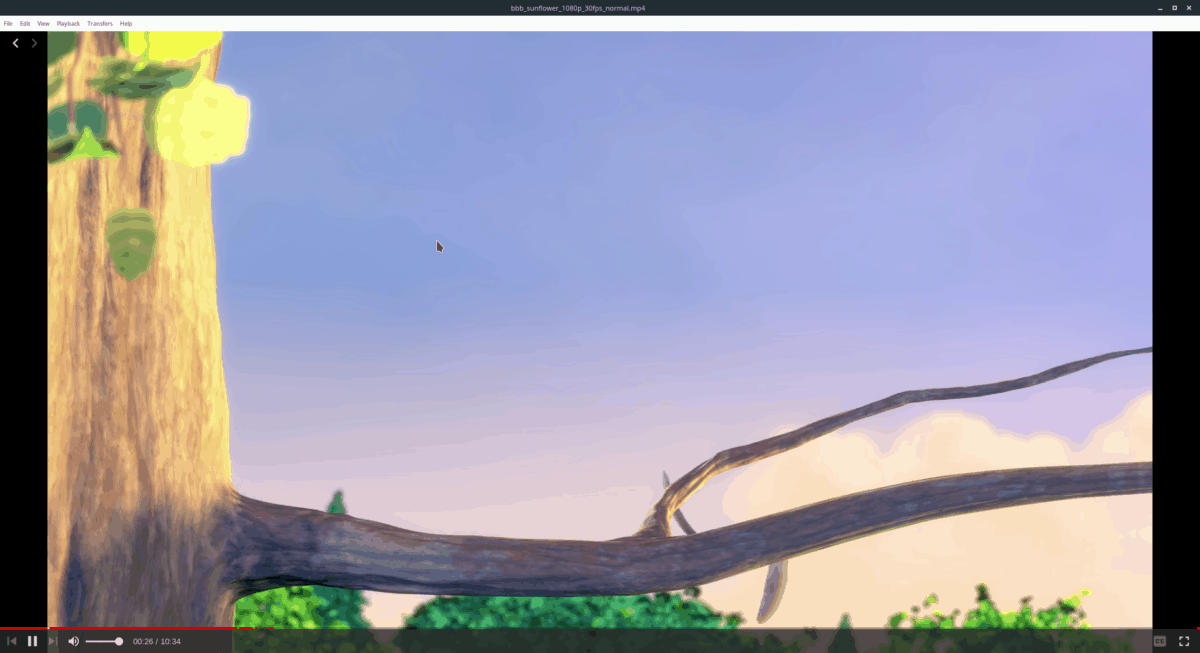
Arch Linux ei tue nimenomaisesti Webtorrentia. Tästä huolimatta käyttäjille on saatavana AUR-paketti.
Webtorrentin asentaminen Arch Linux -käyttäjävaraston kautta on nopea prosessi, ja se alkaa käyttämällä Pacman-komentoa AUR-pakettien rakentamisen edellyttämien perustyökalujen asentamiseen.
sudo pacman -S git base-devel
Kun sekä Git että Base-devel työskentelevät Arch PC: ssä, käytä git klooni komento ja lataa viimeisin koodi Webtorrent AUR -kuvaa varten.
git clone https://aur.archlinux.org/webtorrent-desktop.git
Kun lataus on valmis, käytä CD komento ja siirrä päätelaite ~ / Downloads kansio.
cd ~/Downloads
Asenna lopuksi Webtorrent Arch Linuxiin suorittamalla makepkg komento. Muista, että suorittaessasi tätä komentoa se saattaa epäonnistua. Jos näin tapahtuu, ota yhteyttä kommenttiosaan ja kysy apua sieltä!
makepkg -sri
Fedora ja OpenSUSE
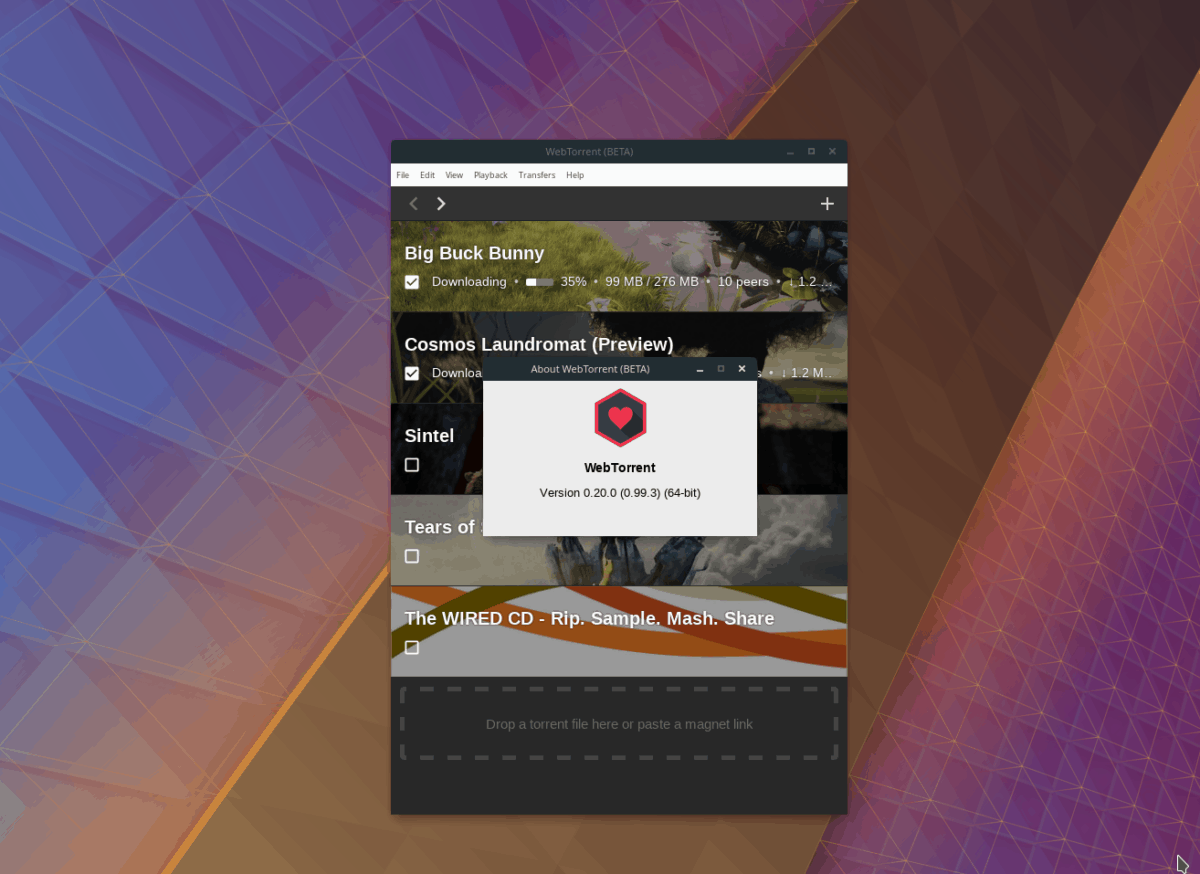
Jos olet Fedora tai OpenSUSE -käyttäjä, et oleWebtorrent voidaan asentaa helposti, koska kehittäjät eivät ole asettaneet RPM-pakettia saataville. Onneksi testissämme huomasimme, että DEB muuntaa sakot RPM: ään Alienin kautta.
Tässä osassa käsittelemme lyhyesti, kuinka muuntaa tiedostot muukalaisiksi. Jos tarvitset lisää opastusta, tutustu asiaa koskevaan perusteelliseen opetusohjelmaamme!
Aluksi asenna Alien tietokoneellesi.
fedora
sudo dnf install alien
OpenSUSE
sudo zypper in rpmbuild
Kun RPMBuild on valmis ja käynnissä, asenna sitten Alien tältä sivulta.
Kun Alien on käynnissä, lataa viimeisin Webtorrent-versio Internetistä. Kun muuntamme koodia, käytämme vain wget.
wget https://github.com/webtorrent/webtorrent-desktop/releases/download/v0.20.0/webtorrent-desktop_0.20.0-1_amd64.deb
Muunna ohjelmisto Alien-pakettimuunnosohjelmalla RPM-tiedostoksi.
sudo alien -rvc webtorrent-desktop_0.20.0-1_amd64.deb
Asenna lopuksi Webtorrent.
fedora
sudo dnf install webtorrent-desktop-0.20.0-2.x86_64.rpm
OpenSUSE
Huomaa, että OpenSUSE valittaa, että RPM-tiedostoa ei ole allekirjoitettu. Muista sivuuttaa se!
sudo zypper in webtorrent-desktop-0.20.0-2.x86_64.rpm
Lähde
Webtorrentillä on Linux-lähdejulkaisu GitHub-sivullaan. Tämä on hienoa, koska se antaa vähemmän tunnettujen jakelujen käyttäjille mahdollisuuden saada Webtorrent Linuxiin. Saadaksesi se, avaa päätelaite ja käytä wget komento ladata lähdejulkaisu.
wget https://github.com/webtorrent/webtorrent-desktop/releases/download/v0.20.0/WebTorrent-v0.20.0-linux.zip
Sitten purkaa se avata jnk vetoketju.
unzip WebTorrent-v0.20.0-linux.zip
Suorita lopuksi sovellus seuraavilla:
cd WebTorrent-linux-x64
./WebTorrent</ P>













Kommentit